Bạn là người mới bắt đầu trong lĩnh vực phát triển web và đang tìm cách đưa trang web tĩnh đầu tiên của mình lên mạng một cách nhanh chóng, dễ dàng và hoàn toàn MIỄN PHÍ? GitHub Pages chính là câu trả lời hoàn hảo cho bạn! Bài viết này sẽ hướng dẫn bạn từng bước chi tiết về cách triển khai web tĩnh GitHub Pages miễn phí, ngay cả khi bạn chưa có nhiều kinh nghiệm.
Nội dung chính
GitHub Pages là gì và tại sao bạn nên chọn nó?
GitHub Pages là một dịch vụ lưu trữ web tĩnh được cung cấp bởi GitHub. Nó cho phép bạn xuất bản các trang web được xây dựng từ HTML, CSS và JavaScript trực tiếp từ một kho chứa (repository) trên GitHub. Quá trình này không chỉ đơn giản mà còn hoàn toàn miễn phí cho các kho chứa công khai.
Tại sao GitHub Pages lại là lựa chọn tuyệt vời, đặc biệt cho người mới?
- Hoàn toàn miễn phí: Đây là ưu điểm lớn nhất. Bạn không cần tốn bất kỳ chi phí nào để host trang web tĩnh của mình.
- Cực kỳ dễ sử dụng: Quá trình thiết lập và triển khai được mô tả là “cực dễ” hoặc chỉ trong “một nốt nhạc”. Bạn không cần kiến thức quản trị server phức tạp.
- Nhanh chóng: Trang web của bạn có thể hoạt động chỉ sau vài phút cấu hình.
- Tích hợp với quy trình Git/GitHub: Nếu bạn đã quen thuộc với Git và GitHub, việc cập nhật trang web sẽ trở nên vô cùng thuận tiện.
- Lý tưởng cho nhiều mục đích: Tuyệt vời để tạo trang cá nhân (portfolio), blog đơn giản, trang tài liệu cho dự án, hoặc thử nghiệm các ý tưởng web tĩnh.
Với GitHub Pages, việc triển khai web tĩnh GitHub Pages miễn phí trở nên dễ tiếp cận hơn bao giờ hết.
Chuẩn bị những gì trước khi triển khai web tĩnh lên GitHub Pages?
Trước khi bắt đầu, hãy đảm bảo bạn đã có:
- Một tài khoản GitHub: Nếu chưa có, bạn có thể đăng ký miễn phí tại github.com.
- Trang web tĩnh của bạn: Các tệp HTML, CSS, và JavaScript đã sẵn sàng. Trang chính của bạn thường nên được đặt tên là
index.html. - Kiến thức cơ bản về Git (khuyến khích): Mặc dù bạn có thể tải tệp lên trực tiếp qua giao diện web của GitHub, việc sử dụng các lệnh Git cơ bản (như
clone,add,commit,push) sẽ giúp quy trình làm việc chuyên nghiệp và dễ quản lý hơn. Nếu chưa biết về Git, đây cũng là cơ hội tốt để bắt đầu học!
Hướng dẫn từng bước triển khai web tĩnh GitHub Pages miễn phí
Hãy cùng thực hiện các bước sau để đưa trang web của bạn lên mạng!
Bước 1: Tạo một Kho chứa (Repository) mới trên GitHub
Đầu tiên, bạn cần một nơi để lưu trữ mã nguồn trang web của mình trên GitHub. Đây được gọi là repository (kho chứa).
- Đăng nhập vào tài khoản GitHub của bạn.
- Nhấp vào dấu “+” ở góc trên bên phải màn hình và chọn “New repository”.
- Đặt tên cho Repository:
- Đối với trang người dùng/tổ chức: Tên repository PHẢI theo định dạng
yourusername.github.io(thayyourusernamebằng tên người dùng GitHub của bạn). Đây sẽ là trang web chính gắn với tài khoản của bạn. - Đối với trang dự án: Bạn có thể đặt bất kỳ tên nào cho repository (ví dụ:
my-awesome-project). Trang web sẽ có địa chỉ dạngyourusername.github.io/repositoryname.
- Đối với trang người dùng/tổ chức: Tên repository PHẢI theo định dạng
- Chọn “Public” (Công khai) cho repository. GitHub Pages cho kho chứa riêng tư là một tính năng trả phí.
- Bạn có thể chọn khởi tạo repository với một tệp README.
- Nhấp vào nút “Create repository”.
[Gợi ý: Chèn hình ảnh/video của giao diện tạo repository mới trên GitHub tại đây, làm nổi bật phần đặt tên repository]
Bước 2: Đưa mã nguồn website của bạn lên Repository
Sau khi tạo repository, bạn cần đưa các tệp HTML, CSS, JavaScript của mình vào đó.
Cách 1: Sử dụng Git (Khuyến khích)
- Mở terminal hoặc Git Bash trên máy tính của bạn.
- Sao chép (clone) repository vừa tạo về máy:
git clone https://github.com/yourusername/repositoryname.git - Di chuyển vào thư mục repository vừa clone:
cd repositoryname - Sao chép tất cả các tệp và thư mục của trang web tĩnh (HTML, CSS, JS, hình ảnh, v.v.) vào thư mục này.
- Thêm các tệp vào Git:
git add . - Commit thay đổi:
git commit -m "Initial commit: Add website files" - Đẩy (push) thay đổi lên GitHub:
git push origin main(hoặcmastertùy thuộc vào tên nhánh mặc định của bạn).
Cách 2: Tải tệp trực tiếp qua giao diện web GitHub
- Mở repository của bạn trên GitHub.
- Nhấp vào nút “Add file”, sau đó chọn “Upload files”.
- Kéo thả các tệp và thư mục của trang web vào khu vực tải lên, hoặc chọn chúng từ máy tính của bạn.
- Sau khi tải lên, nhập một thông điệp commit (ví dụ: “Upload website files”) và nhấp “Commit changes”.
Bước 3: Kích hoạt GitHub Pages trong cài đặt Repository
Đây là bước quan trọng để “biến” repository của bạn thành một trang web có thể truy cập công khai.
- Trong repository của bạn trên GitHub, nhấp vào tab “Settings” (Cài đặt).
- Ở menu bên trái, cuộn xuống và chọn “Pages” trong mục “Code and automation”.
- Trong phần “Build and deployment”, dưới mục “Source”, chọn “Deploy from a branch”.
- Trong phần “Branch”, chọn nhánh chứa mã nguồn của bạn (thường là
mainhoặcmaster). Bên cạnh đó, chọn thư mục chứa các file website (thường là/(root)nếu fileindex.htmlnằm ngay ở thư mục gốc, hoặc/docsnếu bạn đặt chúng trong thư mụcdocs). - Nhấp “Save”.
[Gợi ý: Chèn hình ảnh/video của mục cài đặt GitHub Pages trong repository, làm nổi bật việc chọn branch và folder tại đây]
GitHub sẽ bắt đầu quá trình build và triển khai trang web của bạn. Quá trình này có thể mất vài phút.
Bước 4: Truy cập trang web của bạn!
Sau khi GitHub Pages build xong, bạn sẽ thấy một thông báo màu xanh lá cây với URL của trang web đã triển khai ở ngay mục “Pages” trong “Settings”.
- Nếu là trang người dùng/tổ chức (repository tên
yourusername.github.io), URL sẽ là:https://yourusername.github.io/ - Nếu là trang dự án, URL sẽ là:
https://yourusername.github.io/repositoryname/
Chúc mừng! Bạn đã thành công triển khai web tĩnh GitHub Pages miễn phí đầu tiên của mình.
Một số mẹo và lưu ý khi sử dụng GitHub Pages
Trang người dùng/tổ chức vs. Trang dự án
Như đã đề cập, có hai loại trang GitHub Pages. Trang người dùng/tổ chức sử dụng một repository đặc biệt có tên yourusername.github.io và được phục vụ từ thư mục gốc của nhánh main. Trang dự án có thể được tạo từ bất kỳ repository nào khác và thường được phục vụ từ nhánh main (hoặc một nhánh gh-pages) và có thể từ thư mục gốc hoặc thư mục /docs.
Sử dụng tên miền tùy chỉnh (Custom Domain)
GitHub Pages cho phép bạn sử dụng tên miền riêng của mình (ví dụ: www.yourdomain.com) thay vì URL mặc định của GitHub. Bạn có thể cấu hình điều này trong phần cài đặt “Pages”.
Giới hạn của GitHub Pages
GitHub Pages được thiết kế chủ yếu cho các trang web tĩnh. Điều này có nghĩa là nó không hỗ trợ trực tiếp các ngôn ngữ kịch bản phía máy chủ như PHP, Python (Django/Flask), Ruby on Rails, Node.js (Express), hay cơ sở dữ liệu động. Nếu bạn cần các tính năng động như form đăng nhập phức tạp, xử lý dữ liệu người dùng phía server, bạn có thể cần xem xét các giải pháp khác hoặc tích hợp với các dịch vụ bên thứ ba (ví dụ: Formspree cho form liên hệ đơn giản, hoặc các dịch vụ serverless).
Cập nhật trang web của bạn
Việc cập nhật trang web rất đơn giản. Chỉ cần thực hiện các thay đổi trên mã nguồn cục bộ của bạn, sau đó commit và push các thay đổi đó lên branch đã được cấu hình cho GitHub Pages. GitHub sẽ tự động build lại và cập nhật trang web của bạn.
Khám phá thêm và các tài nguyên hữu ích
Để tìm hiểu sâu hơn về GitHub Pages và các tính năng nâng cao, bạn có thể tham khảo các nguồn sau:
- Tài liệu chính thức của GitHub Pages: https://docs.github.com/en/pages – Đây là nguồn thông tin đầy đủ và chính xác nhất.
- Bài viết liên quan: Khám phá thêm các mẹo để tối ưu hóa trang portfolio cá nhân của bạn.
[Gợi ý: Chèn video hướng dẫn tổng quan về GitHub Pages tại đây]
Kết luận
Triển khai web tĩnh GitHub Pages miễn phí là một kỹ năng tuyệt vời cho bất kỳ ai mới bắt đầu với phát triển web. Với sự đơn giản, tốc độ và chi phí bằng không, GitHub Pages mở ra cơ hội để bạn dễ dàng chia sẻ dự án, portfolio, hoặc blog của mình với thế giới. Đừng ngần ngại thử nghiệm và khám phá những gì bạn có thể tạo ra. Chúc bạn thành công!


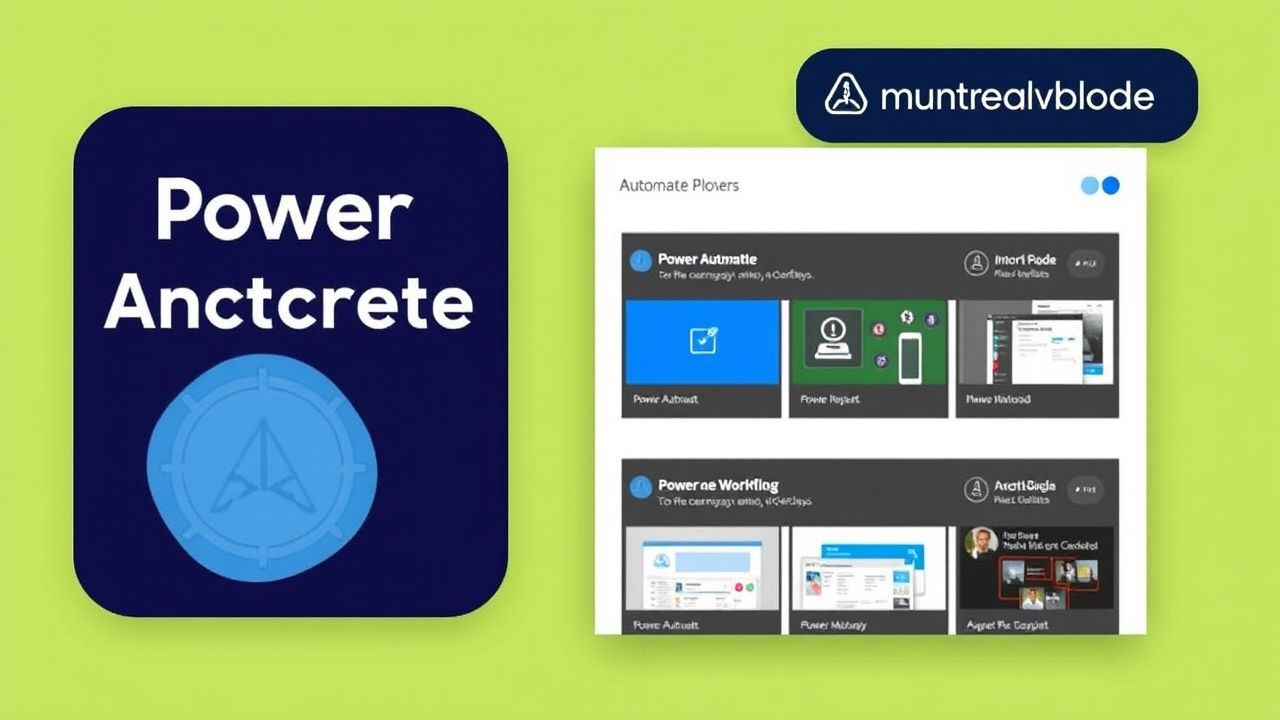 Power Automate Desktop Miễn Phí: Đột Phá Tự Động Hóa Dành Cho Mọi Người
Power Automate Desktop Miễn Phí: Đột Phá Tự Động Hóa Dành Cho Mọi Người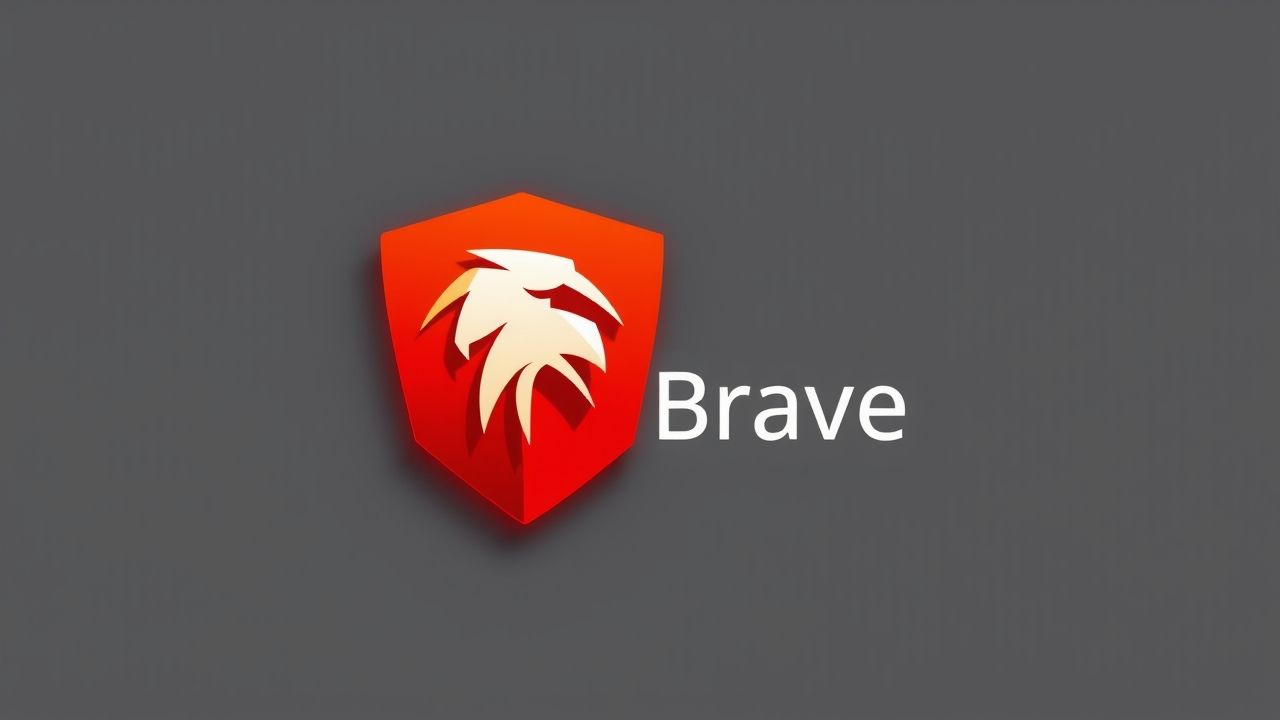 Brave cho Lập Trình Viên: Chặn Quảng Cáo, Tăng Tốc Độ và Bảo Mật Vượt Trội
Brave cho Lập Trình Viên: Chặn Quảng Cáo, Tăng Tốc Độ và Bảo Mật Vượt Trội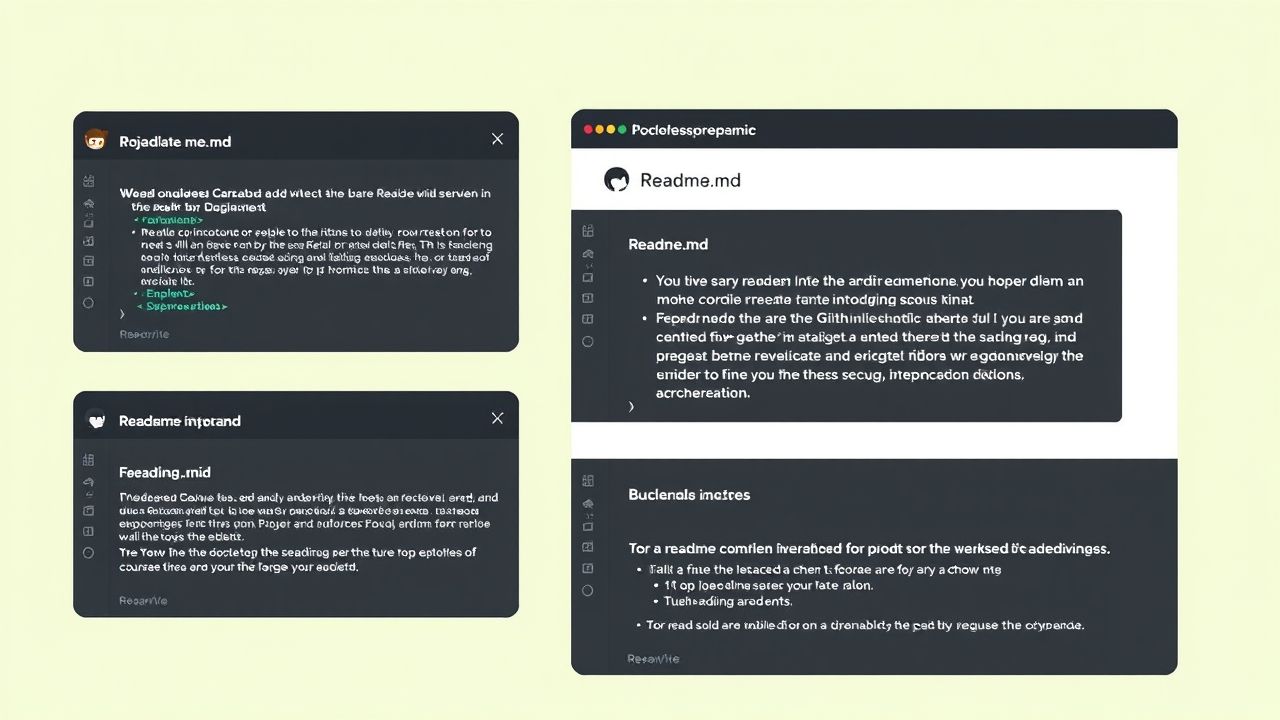 Top 5 Công cụ Tạo Tài liệu README.md Trực tuyến Miễn phí: Đơn giản hóa Dự án GitHub của Bạn
Top 5 Công cụ Tạo Tài liệu README.md Trực tuyến Miễn phí: Đơn giản hóa Dự án GitHub của Bạn GIMP: Công Cụ Chỉnh Sửa Ảnh Miễn Phí Mạnh Mẽ Thay Thế Photoshop Cho Người Mới Làm Web
GIMP: Công Cụ Chỉnh Sửa Ảnh Miễn Phí Mạnh Mẽ Thay Thế Photoshop Cho Người Mới Làm Web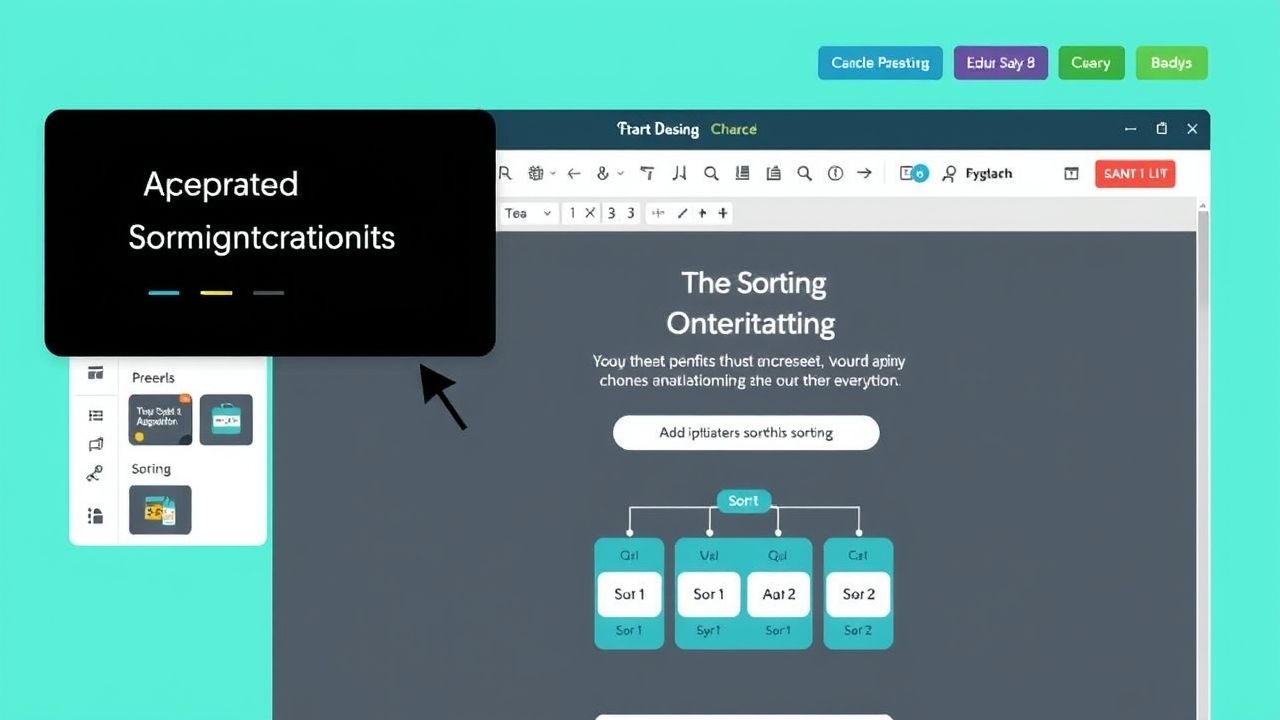 Sử dụng Canva để Tạo Infographic Giải Thích Thuật Toán và Khái Niệm Lập Trình Một Cách Trực Quan
Sử dụng Canva để Tạo Infographic Giải Thích Thuật Toán và Khái Niệm Lập Trình Một Cách Trực Quan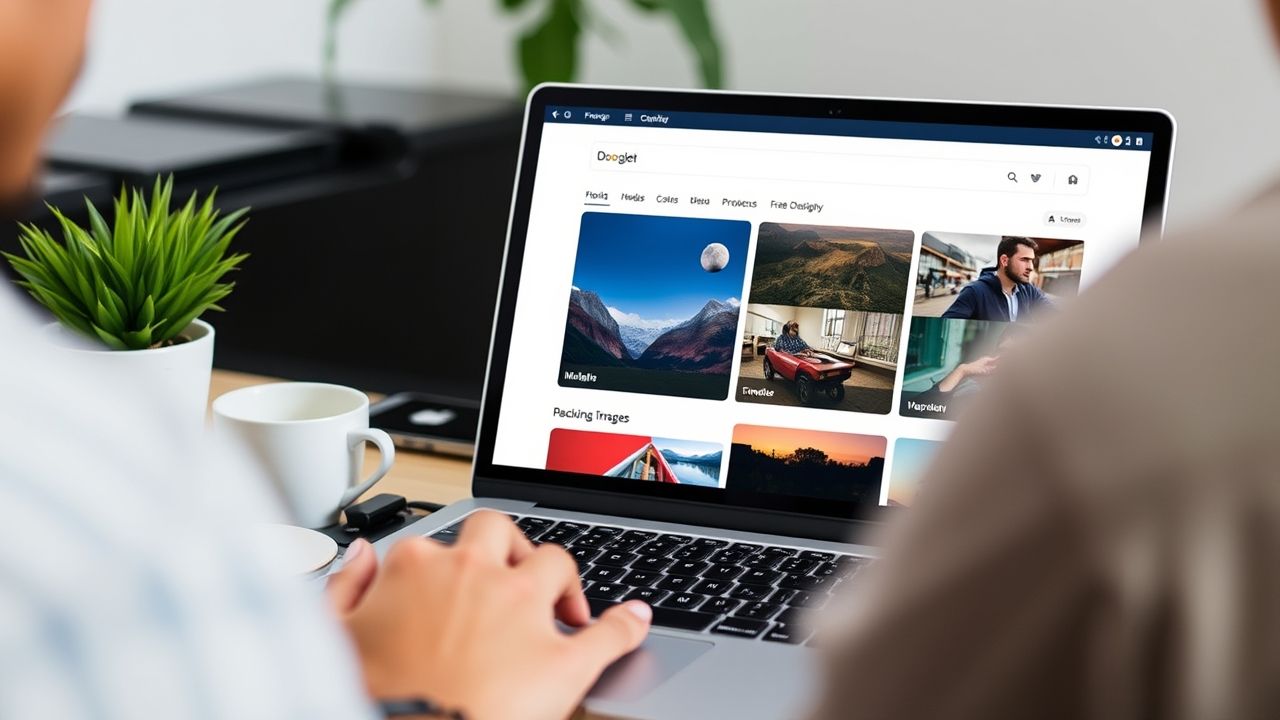 Top 5 Nguồn Ảnh Chất Lượng Cao và Miễn Phí Cho Dự Án Lập Trình Của Bạn
Top 5 Nguồn Ảnh Chất Lượng Cao và Miễn Phí Cho Dự Án Lập Trình Của Bạn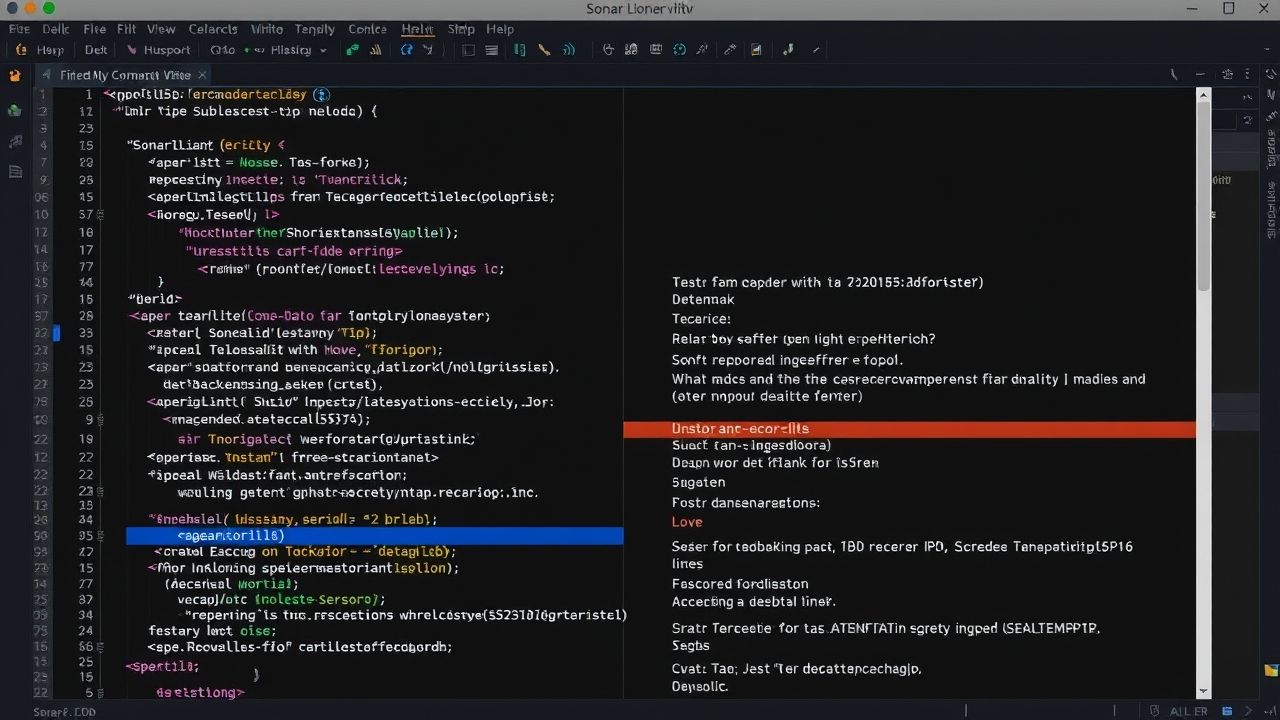 SonarLint: Công cụ kiểm tra chất lượng code miễn phí không thể thiếu cho lập trình viên mới
SonarLint: Công cụ kiểm tra chất lượng code miễn phí không thể thiếu cho lập trình viên mới